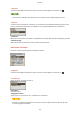Operation Manual
Table Of Contents
- Inhalt
- Wichtige Sicherheitsvorschriften
- Konfigurieren
- Hauptfunktionen
- Vor dem Gebrauch erforderliche Vorbereitungen
- Verhindern von unbefugtem Zugriff
- Einrichten mithilfe der Installationsanleitung
- Einstellen von Datum und Uhrzeit
- Konfiguration der Netzwerkumgebung
- Auswählen von verkabeltem LAN oder Wireless LAN
- Herstellen einer Verbindung zu einem Wired LAN
- Herstellen einer Verbindung zu einem Wireless LAN
- Einstellen von IP-Adressen
- Anzeigen von Netzwerkeinstellungen
- Konfigurieren von Einstellungen für die Kommunikation mit einem Computer
- Konfigurieren des Geräts für die Netzwerkumgebung
- Installieren der Treiber
- Grundfunktionen
- Teile und ihre Funktionen
- Einschalten des Geräts
- Verwenden des Bedienfelds
- Anmelden am Gerät
- Einlegen von Papier
- Einlegen von Papier in die Papierkassette
- Einlegen von Papier in das Mehrzweckfach
- Einlegen von Briefumschlägen
- Einlegen von bereits bedrucktem Papier
- Angeben von Papierformat und -typ
- Angeben von Format und Typ des Papiers in der Papierkassette
- Festlegen von Format und Typ des Papiers im Mehrzweckfach
- Speichern von Standardpapiereinstellungen für das Mehrzweckfach
- Speichern eines anwenderdefinierten Papierformats
- Einschränken der angezeigten Papierformate
- Automatische Auswahl einer entsprechenden Papierzufuhr für die jeweilige Funktion
- Anpassen des Displays
- Ändern von Standardeinstellungen für Funktionen
- Einstellen von Tönen
- Wechseln in den Schlafmodus
- Verbindung mit Mobilgeräten
- Verwaltung des Geräts
- Festlegen von Zugriffsrechten
- Konfigurieren der Netzwerksicherheitseinstellungen
- Einschränken der Gerätefunktionen
- Verwalten des Geräts über einen Computer (Remote UI)
- Aktualisieren der Firmware
- Initialisieren von Einstellungen
- Liste der Menüeinstellungen
- Wartung
- Fehlerbehebung
- Anhang
- SIL OPEN FONT LICENSE

● Wenn Sie auf <Ein> setzen, werden Bereiche der Druckdaten eventuell in den Kantenbereichen nicht
gedruckt oder das Papier kann je nach Dokument teilweise verschmiert sein.
<Kommentar
e drucken>
Mit dieser Einstellung geben Sie an, ob Annotationen in der PDF-Datei gedruckt werden sollen.
<Aus>
Druckt keine Anmerkungen.
<Auto>
Druckt nur Anmerkungen, die in der PDF-Datei zum Druck
en festgelegt sind.
<Passwort, um Dokument zu öffnen>
Sie können passwortgeschützte PDF-Dateien drucken, indem Sie das erforderliche Passwort eingeben, um sie
zu öffnen. Geben Sie das Passwort ein, und wählen Sie <Anwenden>.
<Andere Einstell.>
<Halbtöne>
Sie können das Druckverfahren auswählen, das verwendet wird, um Halbtöne (Übergang zwischen den
helleren und dunkleren Bereichen eines Bildes) für eine optimale Bildqualität zu reproduzieren. Sie können
diese Einstellung für jede im Dokument enthaltene Art des Bildes vornehmen. Weitere Informationen zur
Beschreibung der Einstellung nden Sie unter
<Halbtöne>(P. 399) .
<Reinschwarzer Te
xt>
Sie können schwarzen Text, dessen Farbdaten "R=G=B=0%," "C=M=Y=100%," oder "C=M=Y=0% / K=100%," nur
mithilfe des Toners K (schwarz) drucken. Weitere Informationen zur Beschreibung der Einstellung nden Sie
unter
<Reinschwarzer Text>(P. 394) .
<Schwarz überdruck
en>
Geben Sie die verwendete Druckmethode an, wenn schwarzer Text einen farbigen Hintergrund oder eine
Abbildung überlappt. Weitere Informationen zur Beschreibung der Einstellung nden Sie unter
<Schwarz
überdruck
en>(P. 394) .
<RGB-Quellprol>
Wählen Sie das Quellprol für den Farbabgleich zum Drucken von RGB-Daten je nach dem verwendeten
Monitor. Weitere Informationen zur Beschreibung der Einstellung nden Sie unter
<RGB-
Quellprol>(P. 395) .
<CMYK-Simulationsprol>
Mit dieser Einstellung können Sie das Simulationsziel für den Druck der CMYK-Daten (CMYK - Cyan Magenta
Yellow (Gelb) black (Schwarz)) angeben. Das Gerät konvertiert CMYK-Daten in ein geräteabhängiges CMYK-
Farbmodell auf der Basis des Simulationsziels. Weitere Informationen zur Beschreibung der Einstellung
nden Sie unter <CMYK-Simulationsprol>(P.
396)
<Graustufenprol verwenden>
Legen Sie fest, ob Sie graue Daten in CMYK-Daten (Cyan, Magenta, Gelb und Schwarz) mithilfe des
Graustufenprols des Geräts konvertieren wollen. Weitere Informationen zur Beschreibung der Einstellung
nden Sie unter
<Graustufenprol verwenden>(P
. 396
) .
<Ausgabeprol>
Wählen Sie das entsprechende Prol zum Drucken von Daten. Diese Option können Sie für den jeweiligen
Bildtyp in einem Dokument festlegen. Weitere Informationen zur Beschreibung der Einstellung nden Sie
unter
<Ausgabeprol>(P.
397) .
Drucken
186